ESA S630 Eğme Yönetimi'ni İyileştirme: Temel Stratejiler ve Pratik İpuçları
İçindekiler
• Son Büküm Özelliğinden Yararlanma
• Makine Fonksiyonları Sayfasının En İyi Şekilde Kullanımı
• Pratik Program Kaydetme Yöntemleri
• Kesici Stratejilerinin İyileştirilmesi
• Diğer Menü Sayfalarında Gezinme
• Uzaktan Program Seçimi Kullanma
• Sıkça Sorulan Sorular (SSS)
◦ Yeni bir makinede ESA S630 Büküm Yönetimini kurmak için ilk adımlar nelerdir?
◦ ESA S630 Bend Management, özel büküm programlarını destekleyebilir mi?
◦ ESA S630 Bend Management ile uzaktan program seçimini nasıl etkili bir şekilde kullanabilirsiniz?
• Sonuç
Büküm yönetimi iş akışlarınızı geliştirmeyi hedefleyen profesyoneller için ESA S630 sistemi, eşsiz optimizasyon çözümleri sunar. Verimliliği en üst düzeye çıkarmak ve işlemleri kolaylaştırmak için en iyi uygulamaları nasıl uygulayabileceğinizi merak ediyor olabilirsiniz—ve bu kılavuz tam da bunu yanıtlamak üzere tasarlanmıştır.
Bu makale, ESA S630 Bend Management'in tam potansiyelinden yararlanmak için uygulanabilir stratejiler sunar. Bu yöntemleri benimseyerek büküm işlemlerinizi dönüştürebilirsiniz: hassasiyeti artırır, durma süresini azaltır ve nihayetinde üretim çıktısını artırırsınız. Sıradan bir büküm yönetimini verimli, yüksek performanslı bir sürece dönüştüren adımları inceleyelim.
Son Büküm Özelliğinden Yararlanma
Büküm işlemlerinde verimliliği artırmak için ESA S630 Büküm Yönetim sistemindeki "Son Büküm" özelliğini iyi bilmek çok önemlidir. Bu özellik, bir işleme bölümündeki son bükümü etiketleyerek ekstra bükümlerin yanlışlıkla eklenmesini engelleyen koruyucu bir mekanizma olarak çalışır. Doğru kullanıldığında operatörlerin hatasız, kesin işlem sıraları korumasına yardımcı olur ve aşağıdaki şekilde sağ üst köşede yer alan son büküm simgesi ile tanımlanabilir:
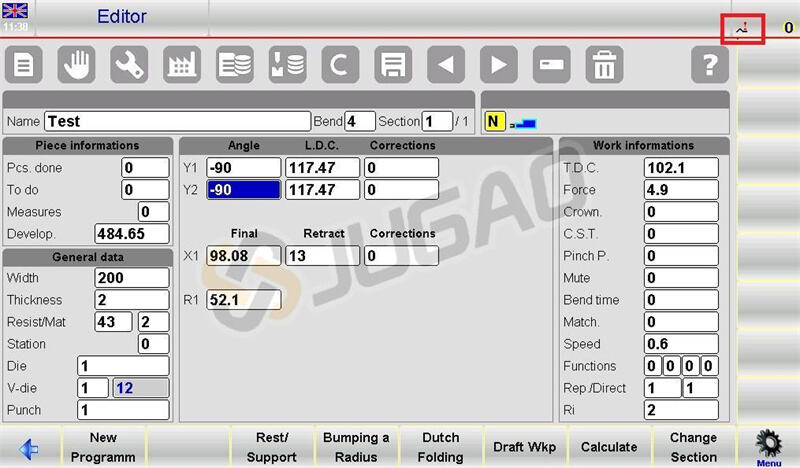
ESA S630 iş akışınıza "Son Büküm" özelliğini entegre etmek, özellikle birden fazla adımdan oluşan karmaşık büküm dizileriyle çalışırken doğruluk açısından önemli ölçüde iyileşme sağlayabilir.
Makine Fonksiyonları Sayfasından En İyi Şekilde Yararlanmak
ESA S630 Büküm Yönetim yazılımında, "Makine Fonksiyonları" sayfası büküm sırasında makine kontrolünü artırmada kilit rol oynar. Burada operatörler, her büküm için özel fonksiyonlar ayarlayarak performansı belirli görevlere göre özelleştirebilir.
Bu özelliği kullanmak için: Editör sayfasındaki ilgili düğmeye basın, ardından 9>> Makine Fonksiyonları seçeneğini seçin. Açılan pencere, işlemleri hassas bir şekilde ayarlamak için çeşitli ayarlar sunar:
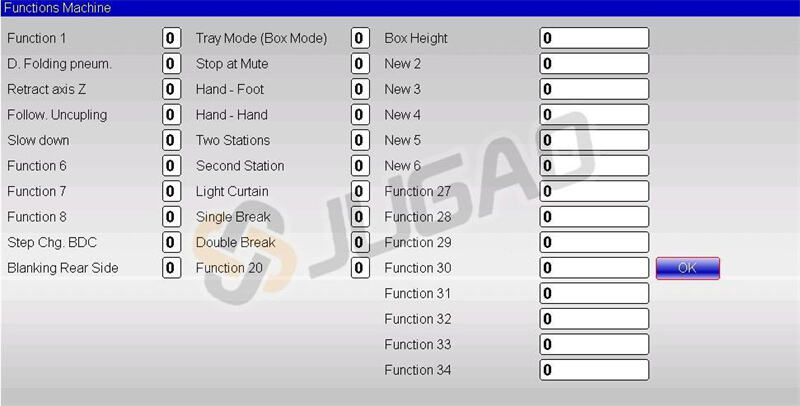
• D. Katlama Pnömatik Fonksiyon: Matrislerin pnömatik olarak kaldırılmasını tetikler ve Hollanda katlama bükümleri için hassasiyet sağlar.
• Z Ekseni Geri Çekme Fonksiyonu: "Z Sapma değeri"ne göre Z1 ve Z2 eksenlerini ayarlayarak işleme hassasiyetini korur.
• Takipçi Devreye Girmeme Fonksiyonu: Takipçi bileşenin hareketini kontrol etmek üzere bir serbest bırakma döngüsü gerçekleştirir.
• Yavaşlama Fonksiyonu: Büküm döngüsü sırasında kontrolü artırmak için traversin düşük hızda inmesini sağlar.
• BDC Adım Değiştirme Fonksiyonu: Alt ölü noktada büküm ayarlamalarına izin vererek doğruluğu artırır.
• Arka Taraf Kapatma Fonksiyonu: Gerekli durumlarda arka kirişin devre dışı bırakılması için MCS güvenlik sistemleriyle birlikte çalışır.
• Tepsi Modu (Kutu Modu) ve Kutu Yüksekliği Fonksiyonları: "Lazer güvenli" sistemler kullanarak kutu şeklindeki iş parçalarının güvenli bir şekilde bükülmesini sağlar.
• Sessize Almada Dur İşlevi: "lazer güvenli" sistem içinde hız değişiklikleri olduğunda duraklamayı sağlar.
• El-Ayak ve El-El İşlevleri: Esnek operasyon için sessize alma noktalarında manuel durdurma kontrolü sunar.
• İki İstasyon ve İkinci İstasyon İşlevleri: "lazer güvenli" sistem kullanılırken çift pedal operasyonunu yönetir.
"Makine Fonksiyonları" sayfası, ESA S630 Eğme Yönetimi'nde hassas kontrol açısından çok önemlidir—iş parçasına özel ihtiyaçlara göre işlemleri özelleştirmenizi sağlayarak hem verimliliği hem de güvenliği garanti eder.
Pratik Program Kaydetme Yöntemleri
ESA S630 Eğme Yönetimi'nde sorunsuz operasyon için etkili program yönetimi kritiktir. 10.1 sürümünden itibaren çalışma programlarının formatı 20 fonksiyonu içerecek şekilde genişletilmiştir. 10.x sürümü eski program formatlarını desteklemesine rağmen geriye dönük uyumluluğa sahip değildir—bu nedenle gerekildiğinde programları önceki sürümlerle uyumlu formatlarda kaydetmeniz gerekir.
Sürüm Kaydetmeye Genel Bakış
Sürüm Kaydetme sayfası, mevcut programları, sürüm indekslerini, hedef kaydetme sürümlerini seçmek için onay kutularını ve [Farklı Kaydet...] ile [Tümünü Farklı Kaydet...] gibi işlev tuşlarını görüntüleyerek program yönetimini kolaylaştırır.
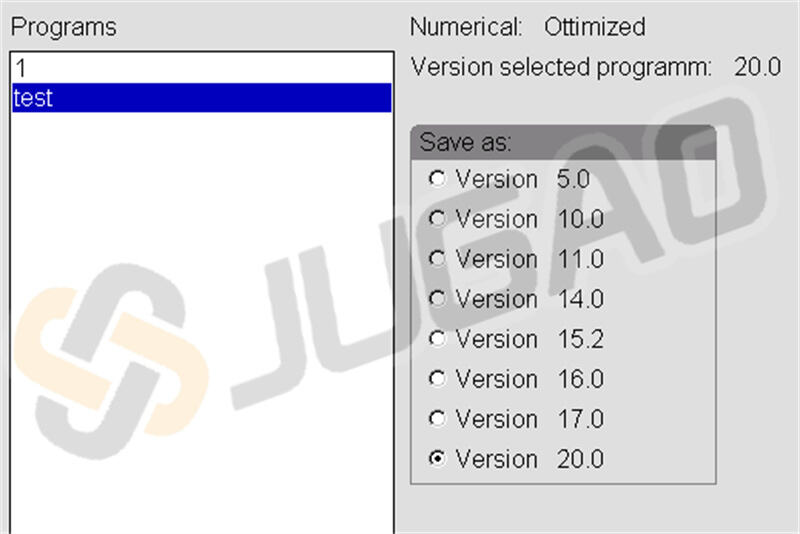
Tek Bir Sayısal Programı Kaydetmek
Bir programı eski bir sürüme uyumlu bir formatta kaydetmek için:
1. Program Listesi arayüzüne gidin.
2. Kaydetme sayfasını açmak için [Sürümü Kaydet] öğesine tıklayın.
3. Dokunmatik ekrani kullanarak istenen formatı (örneğin, Sürüm 14.0) seçin.
4. Programa ad vermek ve kaydetmeyi tamamlamak için [Farklı Kaydet...] düğmesine dokunun.
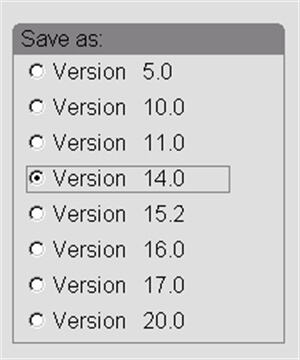
Tüm Programları Kaydetme
Mevcut tüm programları aynı anda kaydetmek için:
1. Program Listesini açın.
2. [Sürümü Kaydet] seçeneğine tıklayarak kaydetme sayfasına erişin.
3. Hedef formatı (örneğin, Sürüm 14.0) seçmek için dokunmatik ekranı kullanın.
4. Biçimlendirilmiş bir USB sürücüyü makineye takın.
5. Tüm programları USB sürücüye kaydetmek için [Tümünü Farklı Kaydet...] seçeneğini belirleyin.
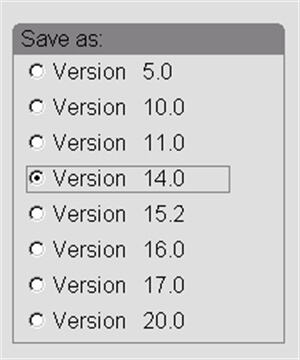
Bu yöntemler ESA S630 Eğme Yönetimi'nin güvenilirliğini ve verimliliğini artırır ve programlara kolay erişim sağlar ayrıca farklı sistem sürümleri arasında uyumluluğu garanti eder.
Kalıp Stratejilerini İyileştirme
Etkili ESA S630 Eğme Yönetimi, iş istasyonlarını yöneten ve Z ekseni pozisyonlarını otomatik olarak hesaplayan "Kalıp" sayfasının ustaca kullanılmasına dayanır. Bu sayfayı açmak için: Editör'e gidin, ardından 11 >> Kalıp seçeneğini seçin. Arayüz, makinenin ön görünümünü gösterir; "Diş" simgeleri takımları temsil eder ve kontrol pencereleri sağ tarafta yer alır.
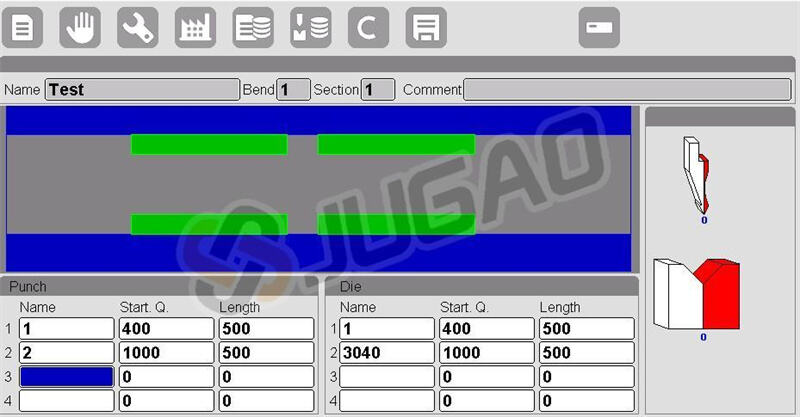
Sayfanın alt kısmında, aşağıdaki bilgiler dahil olmak üzere dört iş istasyonuna ait ayrıntıları gösteren iki ana pencere bulunur:
• İş İstasyonu Numarası: Hangi iş istasyonunun etkin olduğunu belirtin (1'den 4'e kadar).
• Araç Tanımlama: Matris ve zımba adlarını listelenmiş araçlarla eşleştirin.
• Ölçümler: Başlangıç boyutlarını girin — '0-iç omuz mesafesi' etkinse, 0 noktasından hesaplanır.
• Araç Uzunlukları: Her iş istasyonu için araç uzunluklarını girin.
Bu özellikleri kullanarak ESA S630 Büküm Yönetimini geliştirebilirsiniz: doğru araç seçimini sağlayarak, bakımı kolaylaştırarak ve metal işlemede genel verimliliği artırarak.
Diğer Menü Sayfalarında Gezinme
ESA S630 Büküm Yönetiminin sorunsuz çalışması, ana menü sayfalarında nasıl gezineceğinizi bilmeyi gerektirir. Temel özellikleri kullanma şekli aşağıdadır:
NC'yi Kapatma
CNC sistemini güvenli bir şekilde kapatmak için:
1. Menüyü açmak için belirlenmiş düğmeye iki kez basın.
2. 5>> Kapat seçeneğini seçin.
Yazılım Sürümünü Görüntüleme
Yazılım ayrıntılarını (Yazılım Sürümü dahil) kontrol etmek için:
1. Menüye erişmek için belirtilen butona iki kez basın.
2. 6>> Sürüm seçeneğini seçin.
Logo Görüntüleme veya Değiştirme
Logo görüntüsünü kontrol etmek veya değiştirmek için:
1. Menüyü açmak için belirlenmiş düğmeye iki kez basın.
2. 7>> Logo seçeneğini seçin.
Bu temel menü fonksiyonlarını öğrenmek, ESA S630 Eğme Yönetimi sistemi üzerinde kişiselleştirilmiş ve verimli bir kontrol sahibi olmanızı sağlar.
Uzaktan Program Seçimi Kullanma
Uzaktan program seçimi modunu kullanmak için öncelikle gerekli kaynakları hazırlamanız ve CNC'yi doğru şekilde yapılandırmanız gerekir. Yapılandırma ile ilgili ayrıntılı adımlar için makine üreticisi tarafından sağlanan Makine Parametreleri Kılavuzu'na başvurun—bu, modun amaçlandığı şekilde çalışmasını sağlar.
Sık Sorulan Sorular (SSS)
Yeni bir makinede ESA S630 Bend Management'yi kurmak için ilk adımlar nelerdir?
Önce makinenin kullanıcı kılavuzuna başvurarak başlangıç kurulumu ile ilgili yönergeleri inceleyin. Ardından, ESA S630 Bend Management ile uyumluluğu sağlamak için CNC parametrelerini yapılandırın. Son olarak, program entegrasyonunun sorunsuz olmasını ve işletimsel sorunların önüne geçilmesini sağlamak için tüm bağlantıları doğrulayın.
ESA S630 Bend Management özel büküm programlarını destekleyebilir mi?
Evet, ESA S630 Bend Management özel büküm programlarını işlemek üzere tasarlanmıştır. Bu özel programların kabul edilmesi ve doğru şekilde yürütülmesi için CNC'yi yapılandırabilirsiniz—bu esneklik, benzersiz üretim ihtiyaçlarını karşımanıza yardımcı olur ve genel kapasiteyi artırır.
ESA S630 Bend Management ile uzaktan program seçimi nasıl etkili bir şekilde kullanılır?
Uzaktan program seçimini etkili bir şekilde kullanmak için önce üreticinin talimatlarında belirtilen tüm gerekli kaynakları hazırlayın. Ardından CNC'yi Makine Parametreleri Kılavuzu'ndaki talimatlara göre yapılandırın. Doğru yapılandırma, durma süresini en aza indirir ve operasyonel verimliliği artırır.
Sonuç
ESA S630 Büküm Yönetimi'ni optimize ederken, operasyonel verimliliği büyük ölçüde artırarak durma süresini azaltabilecek temel stratejiler mevcuttur. Hassas kurulumu önceliklendirerek, uzaktan program seçiminden yararlanarak ve düzenli sistem bakımı yaparak pres bükme sisteminiz optimal performans sunar. Bu stratejiler, büküm işlemlerini kolaylaştırmak, hassasiyeti artırmak ve genel verimliliği yükseltmek amacıyla birlikte çalışır.
ESA S630 Bend Management'in tam potansiyelinden yararlanmak ve kapsamlı destek almak için uzman ekibimizle iletişime geçin. Size her adımda rehberlik edecek, detaylı bilgiler, özelleştirilmiş çözümler ve ek belgeler sunmaktan mutluluk duyarız. Danışmanlık almak, ek kaynaklara erişmek veya web sitemizde ilgili belgelere göz atmak için bizimle iletişime geçmekten çekinmeyin. Bizimle iş birliği yaparak makinenizin sürekli olarak olağanüstü sonuçlar veren en yüksek verimlilikte çalışmasını sağlayabilirsiniz.


















































